win10系统相比较win7系统来说,会更加的先进和专业,对于win11系统来说,会更加的稳定和实用,所以很多用户都会下载win10系统使用,但是近期很多小伙伴在下载的时候发现无法运行,不清楚官网win10下载工具运行不了怎么回事,小编为小伙伴带来了官网win10下载工具运行不了解决方法,通过快捷键win+r输入regedit打开注册表编辑器,输入下文的指令即可。
官网win10下载工具运行不了解决方法:
1、按windows键+R键盘,打开“运行”界面,输入regedit来打开注册表编辑器。
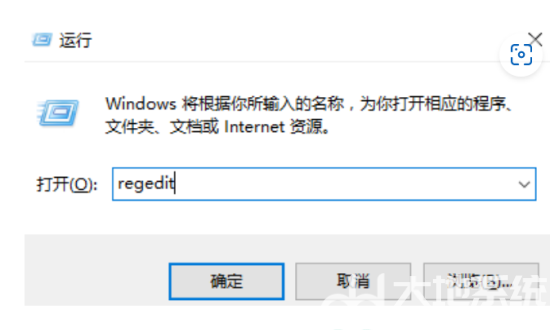
2、在左窗格中,转到HKEY_CLASSES_ROOT .exe。然后在右窗格中,双击“(默认)”键并将数据值设置为exefile。
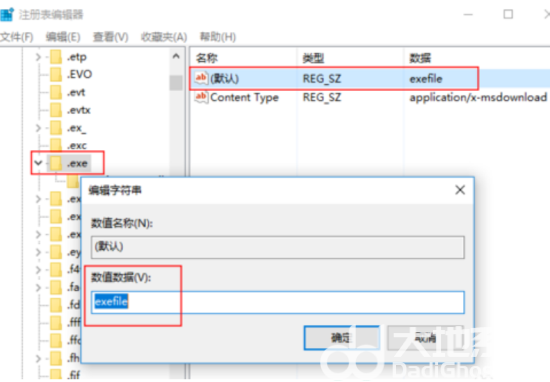
3、转到左窗格中的HKEY_CLASSES_ROOT exefile shell open command键。选择(默认),双击它并将其值数据设置为“%1”%*。
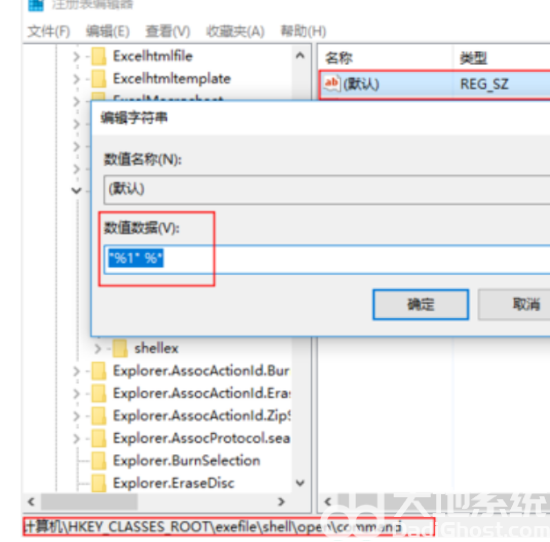
4、以上就是关于官网win10下载工具运行不了怎么回事的全部内容,更多系统教程可以持续关注大地系统。
相关阅读
热门教程
最新教程